ዝርዝር ሁኔታ:
- ደረጃ 1 ቁሳቁሶች እና ስብሰባ
- ደረጃ 2: Arduino IDE ወደ NodeMCU ማዋቀር
- ደረጃ 3 የኮድ ምስክርነቶች ይሙሉ እና የ Ubidots መለያ
- ደረጃ 4: Ubidots Config and Visualization:

ቪዲዮ: (IoT) የነገሮች በይነመረብ ከ Ubidots (ESP8266+LM35) ጋር - 4 ደረጃዎች
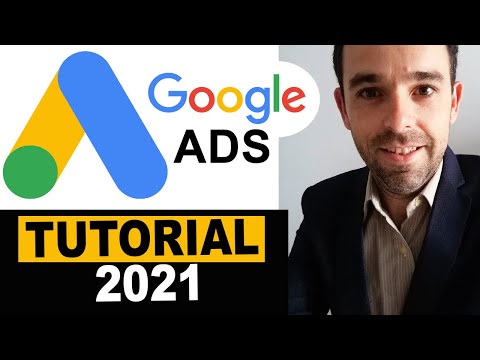
2024 ደራሲ ደራሲ: John Day | [email protected]. ለመጨረሻ ጊዜ የተሻሻለው: 2024-01-30 07:31


ዛሬ በበይነመረብ ላይ መረጃን በወዳጅነት ለመመልከት የ Ubidots መድረክን መጠቀምን እንማራለን።
ደረጃ 1 ቁሳቁሶች እና ስብሰባ

1-ፕሮቶቦርድ።
2-NodeMCU (ESP8266)
3-LM35 የሙቀት ዳሳሽ።
4-አንዳንድ ሽቦ
ደረጃ 2: Arduino IDE ወደ NodeMCU ማዋቀር



በምርጫዎች ሰሌዳዎች ዩአርኤል ውስጥ የሚለጠፍ አገናኝ ፦
arduino.esp8266.com/stable/package_esp8266c…
-የ ESP8266 ጋሻ ጥቅሎችን በቦርዶች ሥራ አስኪያጅ ያውርዱ።
-ሰሌዳዎን ይምረጡ (NodeMCU)።
-እና ያ ብቻ ነው።
ደረጃ 3 የኮድ ምስክርነቶች ይሙሉ እና የ Ubidots መለያ



ወደ https://ubidots.com/ ይሂዱ ፣ ይመዝገቡ እና የእርስዎን “ነባሪ ማስመሰያ” ይፈልጉ እና ከ Wi-Fi ምስክርነቶችዎ አጠገብ በኮዱ ውስጥ ይለጥፉት።
ቤተ -መጽሐፍት እና ኮድ እዚህ:
gum.co/ARskL
-ኮዱን ወደ ኖድኤምሲዩ ይጫኑ እና መገናኘቱን ያረጋግጡ እና እሺ ይላል።
ደረጃ 4: Ubidots Config and Visualization:



1-ኮዱን ከሰቀሉ በኋላ በራስ-ሰር በ ‹Uidots› መሣሪያዎችዎ ላይ ESP8266 የሚባል መሣሪያ ይታያል።
2-ከ 0-255 ባለው ክልል ውስጥ የአነፍናፊውን ንግግር የሚያሳይ ተለዋዋጭ ይኖረዋል።
3-የመጀመሪያው በተግባራዊነት ውስጥ ሰው ሰራሽ ተለዋዋጭ መፍጠር አለብን። የ 0-255 እሴትን ወደ የሙቀት (C) እሴት ለመለወጥ እኛ ብዙውን ጊዜ አንድ ተግባር እንጠቀማለን። ((እሴት)*(3.3)*(100))/1024 = ሴንቲግሬድ ዲግሪዎች።
4-በመረጃ መስክ ውስጥ ሰንጠረዥ እንፈጥራለን ፣ በቴርሞሜትር መግብር ፣ የተለዋዋጭውን ስም (ኤፒአይ LABEL) በመተየብ ፣ በዚህ ሁኔታ “ቴምፕ” ተብሎ ይጠራል እና እሺን ጠቅ ያድርጉ።
5- እና በመጨረሻም እኛ የትም ቦታ ፣ በስማርትፎን መተግበሪያው እና አብረን የምንሆንበትን የአነፍናፊውን የሙቀት መጠን በድር ላይ በዓይነ ሕሊናችን ማየት እንችላለን።
የሚመከር:
በይነመረብ/ደመና ቁጥጥር የሚደረግበት የቤት አውቶሜሽን Esp8266 ን በመጠቀም (aREST ፣ MQTT ፣ IoT) 7 ደረጃዎች (ከስዕሎች ጋር)

በይነመረብ/ደመና ቁጥጥር የሚደረግበት የቤት አውቶሜሽን Esp8266 ን (aREST ፣ MQTT ፣ IoT) ን በመጠቀም - ሁሉም ምስጋናዎች ለ http://arest.io/ ለደመና አገልግሎት !! IoT በአሁኑ ጊዜ በዓለም ላይ በጣም የተወያየበት ርዕሰ ጉዳይ !! ይህንን የሚቻል የደመና አገልጋዮች እና አገልግሎቶች የዛሬው ዓለም መስህብ ነጥብ ነው።
IOT: ESP 8266 Nodemcu BLYNK መተግበሪያን በመጠቀም በይነመረብ ላይ የ RGB LED Strip ን መቆጣጠር 9 ደረጃዎች

IOT: ESP 8266 Nodemcu BLYNK መተግበሪያን በመጠቀም በበይነመረብ ላይ የ RGB LED Strip ን መቆጣጠር - ጤና ይስጥልኝ ወንዶች ፣ በዚህ አስተማሪዎች ውስጥ የ RGB LED ስትሪፕ መቆጣጠሪያን በ nodemcu እንዴት ማድረግ እንደሚችሉ አሳያችኋለሁ በዓለም ዙሪያ በመላው ዓለም የ RGB LED STRIP ን በበይነመረብ በኩል መቆጣጠር ይችላል። BLYNK APP.so ይህንን ፕሮጀክት በመሥራት ይደሰቱ & ቤትዎን በቀለማት ያሸብርቁ
የ LED ቁጥጥር ESP8266 WiFi ሞዱል- የነገሮች በይነመረብ- 6 ደረጃዎች

የ LED ቁጥጥር ESP8266 WiFi ሞዱል-የነገሮች በይነመረብ-ESP8266 በሻንጋይ ላይ የተመሠረተ የቻይና አምራች ፣ ኤስፕሬሲቭ ሲስተሞች ያመረተው ሙሉ TCP/IP ቁልል እና MCU (ማይክሮ መቆጣጠሪያ ክፍል) አቅም ያለው ዝቅተኛ ዋጋ ያለው የ Wi-Fi ቺፕ ነው። እ.ኤ.አ. ነሐሴ 2014 ከምዕራባዊያን ሰሪዎች ትኩረት ጋር መጣ
የነገሮች በይነመረብ - የሎራ የአየር ሁኔታ ጣቢያ -7 ደረጃዎች (ከስዕሎች ጋር)

የነገሮች በይነመረብ - የሎራ የአየር ሁኔታ ጣቢያ - ይህ ጥሩ የሎራ ፕሮጀክት ምሳሌ ነው። የአየር ሁኔታ ጣቢያው የሙቀት ዳሳሽ ፣ የአየር ግፊት ዳሳሽ እና የእርጥበት ዳሳሽ ይ containsል። ውሂቡ ተነብቦ LoRa እና የነገሮች አውታረ መረብን በመጠቀም ወደ ካየን መሣሪያዎች እና የአየር ሁኔታ ከመሬት በታች ይላካል።
በሁለተኛው ሕይወት ውስጥ በግለሰብ የነገሮች ገጽታዎች ላይ ሸካራዎችን እንዴት ማመልከት እንደሚቻል -7 ደረጃዎች

በሁለተኛው ሕይወት ውስጥ በግለሰብ የነገሮች ገጽታዎች ላይ ሸካራዎችን እንዴት ማመልከት እንደሚቻል - በሁለተኛው ሕይወት ውስጥ በአንድ ነገር ላይ ብዙ ሸካራዎችን የመተግበር ችሎታ አለዎት። ሂደቱ በጣም ቀላል እና የግንባታዎችዎን ገጽታ በእጅጉ ሊያሻሽል ይችላል
